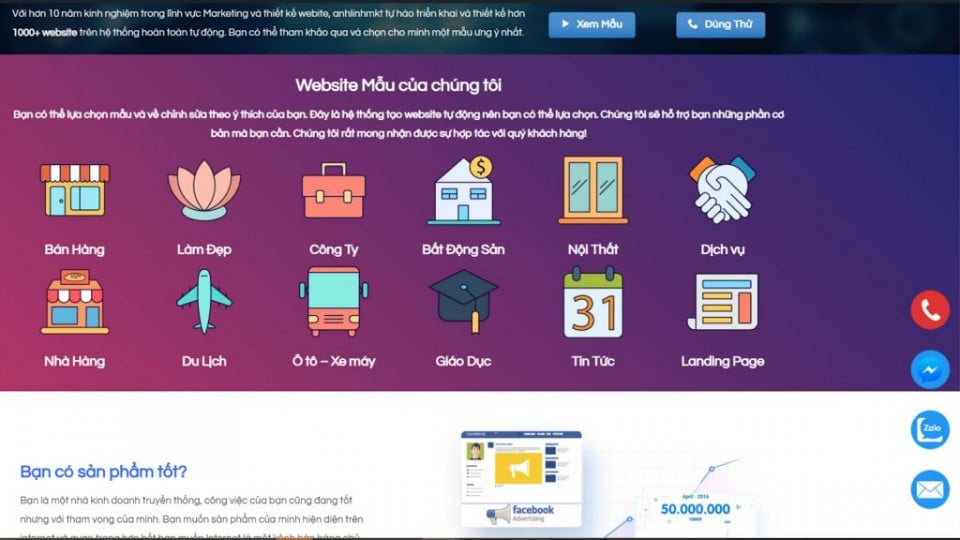Cắt video trên Windows 10 dễ dàng bằng ứng dụng Photos
Lưu ý rằng, tính năng cắt video của ứng dụng Photos trên Windows 10 chỉ là giải pháp tạm thời và đơn giản nhất. Nó chỉ hỗ trợ bạn cắt 1 phần video cho mỗi lần cắt. Do đó để cắt video nhiều đoạn thì bạn sẽ phải thực hiện nhiều lần nhé.
Để thực hiện, hãy làm theo hướng dẫn bên dưới của Chiasebanquyen.com.Bước 1:Đầu tiên hãy truy cập thư mục chứa video cần cắt. Tiếp đó,Click chuột phảivào tệp video, chọnOpen with, sau đó nhấp vào ứng dụngPhotosđể mở video bằng ứng dụng này. Nếu bạn không thấy tùy chọn Photos, click tùy chọn Choose another app sau đó chọn ứng dụng Photos.
Bước 2: Sau khi mở video bằng ứng dụng Photos. Click chọnEdit & Create sau đó click chọn tùy chọnTrim.
Bước 3: Di chuyển 2 vị trí chấm trắng để lựa chọn vùng video cần giữ lại sau khi cắt. Bạn có thể xem lại phần video được cắt bằng cách click chọn Play.
Bước 4: Sau khi lựa chọn được vùng video cần cắt. Click chọnSave a copyđể lưu file video được cắt ra file mới. File mới này sẽ được lưu cùng với vị trí thư mục của file gốc.
Như đã nói trên, tính năng cắt video này khá đơn giản. Do đó để cắt nhiều đoạn khác nhau bạn cần phải thực hiện mở và cắt đi cắt lại nhiều lần.